2019年10月27日更新
Olliアプリで写真や動画をアニメ風・水彩風に加工する方法!詳細や使い方を徹底解説!
Olliアプリは写真や動画をアニメ風・水彩風に加工できるアプリです。今回は、Olliアプリの特徴や使い方を徹底解説します。Olliアプリの使い方は簡単です。好みのエフェクターを選んで諸条件の微調整を行うだけです。また、インスタなどのSNSとの連携もできます。

目次
- 1今人気の画像加工アプリOlli by Tinrocketとは
- ・アニメや水彩風などさまざまな加工ができる
- ・インスタやツイッターでも話題に
- 2Olli by Tinrocketの機能
- ・フィルターは10種類以上
- ・5種類以上のエフェクト調整ができる
- ・リアルタイムで加工処理ができる
- ・SNSとの連携もできる
- 3Olli by Tinrocketのインストール方法
- ・インストール手順
- ・アプリ内で一部課金あり
- 4Olli by Tinrocketで写真や動画を加工する方法・使い方
- ・加工したい画像を選ぶ
- ・スタイルを変更する
- ・エフェクトを調整する
- ・写真・動画撮影でリアルタイム加工する
- 5Olliアプリで写真や動画をおしゃれに加工してみよう
今人気の画像加工アプリOlli by Tinrocketとは
「Olli by Tinrocket」とは、今人気の画像加工アプリです。写真をアニメ風・水彩風といったように、イラストテイストに加工できます。加工できるイラストモードは10種類以上用意されているので、自分の好みに合ったイラスト加工が選べます。
「Olli by Tinrocket」は、SNSでもその面白さが話題になっており、今注目のアプリの1つです。「Olli by Tinrocket」は有料アプリですが、有料であっても利用して納得の、使い勝手の良さ・便利さです。
今回は、そんな「Olli by Tinrocket」の使い方・特徴をレビューします。
アニメや水彩風などさまざまな加工ができる
「Olli by Tinrocket」では、アニメや水彩風などさまざまな加工ができます。以下その作品例を紹介します。
作成例のご紹介
人物写真を水彩画風に加工しました。人物の特徴が、水彩画に加工することでうまく表現されています。
日常の風景写真を油絵調で仕上げています。一見、油絵にしか見えないこうしたイラスト加工も、「Olli by Tinrocket」を使えば簡単に作成できます。
ごく普通のカウンターバーの写真ですが、「Olli by Tinrocket」を使えば、絵葉書に使えそうなイラストに様変わりします。
何気ない街の風景写真ですが、「Olli by Tinrocket」を使えば、オシャレなイラストに変換できます。
動画まで手書きイラスト風とかできるんですねー。
— つむとあ (@gokaisaretemo) February 9, 2019
240円だけどオススメです。
Olli by Tinrocket pic.twitter.com/M6bPhZoPFx
テレビのサッカー中継も、「Olli by Tinrocket」を使えばアニメ風の動画に仕上ります。
インスタやツイッターでも話題に
「Olli by Tinrocket」を使ったアニメ風・水彩風のイラスト加工の写真は、今、インスタやツイッターでも好評で、多くのインスタ・ツイッターのユーザーが「Olli by Tinrocket」を使って、イラスト調の写真加工を楽しんでいます。
 無料カメラアプリ「FaceU」の使い方!画像加工や流行りのハートフィルタのかけ方も解説!
無料カメラアプリ「FaceU」の使い方!画像加工や流行りのハートフィルタのかけ方も解説!Olli by Tinrocketの機能
次に、「Olli by Tinrocket」の機能の特徴についてレビューします。
フィルターは10種類以上
まず、「Olli by Tinrocket」ではアニメ風・水彩風などのフィルターが10種類以上用意されています。ホーム画面の下方に表示されているメニューバーの「スタイル」で選択できます。
5種類以上のエフェクト調整ができる
また、「Olli by Tinrocket」でフィルターを選択した後は、画面の上方に表示されているメニューバーで「明るさ・コントラスト・シェーディング・ディティール・線の太さ」をそれぞれ調整できます。
ちなみに、シェーディングとは影のつけかたの度合いで、ディティールは精密度・ざっくり感を調整できます。
「Olli by Tinrocket」では、フィルターをかけた後に、さらに5種類のエフェクトを使って自分の好みに合わせて微調整できるので、オリジナル写真と組み合わせることで、自分だけのイラスト加工作品を作成できます。
リアルタイムで加工処理ができる
「Olli by Tinrocket」では、既存の写真を加工するだけでなく、リアルタイムでイラスト加工処理を施した写真・動画撮影が可能です。SNS用の写真・動画を撮影する場合は、始めからイラスト加工で撮影すれば、すぐに投稿できるので便利です。
SNSとの連携もできる
また、「Olli by Tinrocket」にはインスタなどのSNSとの連携機能も装備されているので、アプリ上で撮影・投稿をワンタッチで済ませられて、さらに便利に利用できます。加工画像撮影を終えて保存するときに、インスタなどのアイコンをタップすると、そのままインスタなどのSNSに投稿できます。
 Fotorの使い方!無料で画像加工・写真編集する方法やコラージュ/モザイク機能についても解説!
Fotorの使い方!無料で画像加工・写真編集する方法やコラージュ/モザイク機能についても解説!Olli by Tinrocketのインストール方法
次に、「Olli by Tinrocket」のインストール方法を解説します。
インストール手順
「Olli by Tinrocket」のインストールはアプリストアから行えます。
iPhoneの場合
iPhoneの場合は、Appストアからインストールできます。価格は250円です。
Androidには未対応(2019年10月現在)
Android版は、2019年10月現在、未だにリリースはされていません。「Olli by Tinrocket」は今話題のアプリなので、今後のAndroid版の対応を期待したいところです。
Androidスマホユーザーも「Olli by Tinrocket」の評判はSNSなどで見て気になっているはずなのでAndroid版「Olli by Tinrocket」をリリースすれば、多くのユーザーに利用されるでしょう。
アプリ内で一部課金あり
「Olli by Tinrocket」には、追加課金で利用できる追加スタイルパックが3つ用意されています(1パック120円)。
またそれとは別に無料の追加スタイルパックも用意されています。この無料の追加スタイルパックには、4つの追加スタイルがパッキングされています。
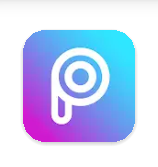 PicsArtの使い方!画像加工アプリで写真や動画を編集する方法を解説!
PicsArtの使い方!画像加工アプリで写真や動画を編集する方法を解説!Olli by Tinrocketで写真や動画を加工する方法・使い方
次に「Olli by Tinrocket」で写真や動画を加工する方法・使い方について解説します。
加工したい画像を選ぶ
まず、「Olli by Tinrocket」を立ち上げて、画面下方のメニューバーで「ライブラリー」を選択すると、スマホに保存されている写真の一覧が表示されるので、加工したい画像を選びます。
スタイルを変更する
加工したい画像を選んだら、画面を左右にスライドするとスタイルパターンが切り替わるので、加工処理するスタイルパターンを選択します。
モノクロに加工したいなら【SALT】
モノクロ調にイラスト加工したい場合におすすめのスタイルパターンは「SALT」です。落ち着いたイラストに仕上がります。
1コマ漫画のような色合いで白黒のみの表示されるので、コントラストがはっきり強調され、説得力のあるイラストに仕上がります。
水彩風に加工したいなら【PLATINUM】
水彩風にイラスト加工したい場合におすすめのスタイルパターンは「PLATINUM」です。初めから水彩画として描かれたようにイラスト加工されます。
漫画風に加工したいなら【CEL】
漫画風にイラスト加工したい場合におすすめのスタイルパターンは「CEL」です。リアルな人物・風景写真が、ちょっと緩んだ漫画イラストに加工されるので、様々な用途に活用できます。
色の濃淡が漫画風にざっくり表現されるので、写真を加工したとは思えないほどのイラスト感があります。
エフェクトを調整する
最後に、エフェクト調整を行います。画面上方のメニューバーに「明るさ・コントラスト・シェーディング・ディティール・線の太さ」のアイコンが表示されるので、それぞれをタップして調整できます。画面中央にスライダーが表示されるので、自分の好みに合った微調整が可能です。こだわりの効果を狙いましょう。
写真・動画撮影でリアルタイム加工する
写真・動画撮影でリアルタイム加工するには、画面下方のメニューバーの「スタイル」でエフェクターを選んだ後、同じくメニューバーで「キャプチャー」に切り替えます。
画面下中央の撮影ボタン(赤い丸ボタン)をタップすると写真撮影ができます。長押しすると最大15秒の動画を撮影できます(iPhone 6は最大10秒、iPhone 5sは最大5秒)。
 iPhoneで画像編集する方法!標準の「写真」アプリで画像加工しよう!
iPhoneで画像編集する方法!標準の「写真」アプリで画像加工しよう!Olliアプリで写真や動画をおしゃれに加工してみよう
Olliアプリの使い方をマスターして、写真や動画をおしゃれに加工してみましょう。Olliアプリを使えば、既に保存済み写真だけでなく、リアルタイム撮影の画像・動画にもエフェクター加工を直接施せます。また、エフェクター加工した画像・動画を保存する際に、そのままインスタなどSNSに連携して投稿できるので便利です。
Olliアプリの使い方は簡単です。Olliアプリのエフェクター(スタイルパターン)はアニメ風・水彩風といった10種類以上のバリエーションが用意されているので、多彩なエフェクター効果から自分のニーズに合った効果を選択できます。
また残念なのは、「Olli by Tinrocket」は現在iPhone版のみのリリースで、Android版がリリースされていないことです。Androidスマホユーザーも「Olli by Tinrocket」の評判を聞いてAndroid版「Olli by Tinrocket」のリリースを待ち望んでいるはずなので、今後の対応を期待したいところです。
















